Inhoudsopgave
Werken met uitknipmaskers of het gebruik van Live Paint Bucket in Adobe Illustrator hebben meestal één ding gemeen, ze werken met gesloten paden. Het is ook handig om paden samen te voegen wanneer je een illustratie maakt en deze wilt vullen met kleuren.
Technisch gezien kan je Directe Selectie gebruiken om de ankerpunten te selecteren en te verbinden om lijnen te verbinden, maar er zijn eenvoudigere manieren om dat te doen, en de snelste manier om lijnen te verbinden is met de sneltoets. Je kan paden van het pengereedschap, penseelstreken of potloodpaden verbinden.
In deze tutorial laat ik je zien hoe je snel lijnen kunt verbinden met behulp van de sneltoets, en een truc om je ideale vorm te tekenen door lijnen te verbinden in Adobe Illustrator.
Opmerking: Alle screenshots van deze tutorial zijn genomen van Adobe Illustrator CC 2022 Mac versie. Windows of andere versies kunnen er anders uitzien.
Hoe lijnen en paden te verbinden in Adobe Illustrator
Wanneer u lijnen samenvoegt, voegt u eigenlijk de ankers samen tot dezelfde lijn. Het enige wat u hoeft te doen is de lijnen of ankerpunten selecteren en dan de sneltoets gebruiken om lijnen samen te voegen.
De sneltoets om lijnen samen te voegen in Adobe Illustrator is Commando + J voor Mac-gebruikers, en Ctrl + J voor Windows-gebruikers. Als u geen snelkoppeling-mens bent, kunt u ook naar het hoofdmenu gaan en kiezen voor Object > Pad > Word lid van .
Afhankelijk van hoe u de lijnen wilt samenvoegen, kunt u handmatig de ankerpunten selecteren om samen te voegen, of direct de lijn of meerdere lijnen selecteren om samen te voegen.
En hier zijn de twee snelle stappen om twee lijnen samen te voegen.
Stap 1: Selecteer beide lijnen.
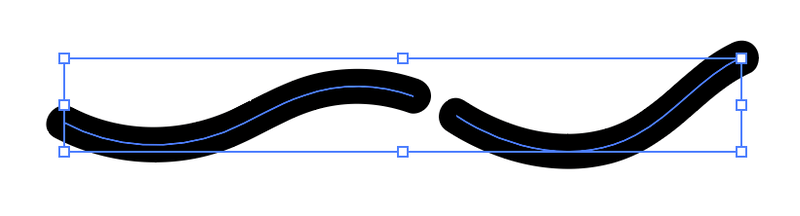
Stap 2: Hit Commando + J of Ctrl + J .
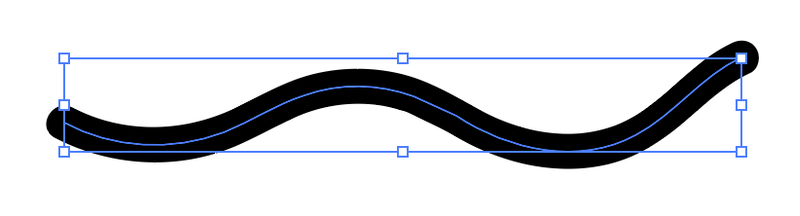
Perfect verbonden!
Maar zo soepel gaat het niet altijd. In de meeste gevallen moet je de positie van de lijnen aanpassen of de ankerpunten kiezen om een vloeiende verbinding tussen de lijnen te krijgen.
Ik zal u hieronder een voorbeeld van een "echt probleem" laten zien.
Ankerpunten verbinden met lijnen in Adobe Illustrator
Wanneer we in Illustrator tekenen, stoppen we soms het pad en laten het open, om overlappende paden of het per ongeluk verbinden van paden te vermijden (vooral wanneer we tekenen met het gereedschap Pen). Hier is een voorbeeld van een blad dat ik snel heb overgetrokken met het gereedschap Paintbrush.
Zoals je ziet is het pad open, wat betekent dat de lijnen niet verbonden zijn.

Laten we nu de twee gebogen lijnen verbinden om een bladvorm te maken. Als we echter direct de twee lijnen selecteren en de sneltoets gebruiken om ze te verbinden, is de vorm misschien niet wat u verwacht.
Ik verwachtte bijvoorbeeld dat de twee ankerpunten de lijnen zouden samenvoegen en combineren, maar het creëerde eigenlijk nog een lijn tussen de ankerpunten.

Geloof me, dit gebeurt vaak. Dus wat te doen?
Hier is de truc. U moet de twee ankerpunten die u wilt samenvoegen selecteren met behulp van de Gereedschap voor directe selectie in plaats van de twee lijnen/paden te selecteren.
Volg de onderstaande stappen.
Stap 1: Gebruik de Gereedschap voor directe selectie (sneltoets A ) om de twee ankerpunten te selecteren die je wilt samenvoegen in een pad.
Stap 2: Druk op de Optie + Commando + J (of Alt + Ctrl + J voor Windows gebruikers) zal het de Gemiddeld optie.

Kies Beide en klik op OK De twee ankerpunten worden uitgelijnd, maar het blijven twee aparte lijnen.

Dus de laatste stap is om de twee lijnen samen te voegen.
Stap 3: Selecteer beide lijnen en gebruik de sneltoets Commando + J om zich bij hen aan te sluiten.

Volg dezelfde stappen om de ankerpunten samen te voegen om het pad bovenaan te sluiten en je krijgt een gesloten vorm.

Je kunt het vullen met kleur en de streep weghalen om te zien hoe het eruit ziet.

Dit is een eenvoudig voorbeeld uit de praktijk, maar u kunt dezelfde methode gebruiken om er meer te maken.
Kan pad niet vervoegen in Adobe Illustrator?
Als u dit bericht ziet wanneer u lijnen/paden probeert samen te voegen, is dit de reden waarom het commando pad samenvoegen niet werkt in Adobe Illustrator.

Zoals je kunt zien aan de waarschuwing, je kunt geen samengestelde paden, gesloten paden, tekst, grafieken of live paint groepen samenvoegen Dus als je probeert aan te sluiten bij een van deze, zou het niet werken. U kunt alleen open lijnen/paden samenvoegen in Adobe Illustrator .
Naast de bovenstaande redenen vond ik ook dat je kunt geen open paden samenvoegen als ze zich in verschillende lagen bevinden Dus als u meerdere lijnen/paden uit verschillende lagen wilt verbinden, moet u ze naar dezelfde laag verplaatsen en het join commando gebruiken om ze te verbinden.
Laatste gedachten
Nogmaals, de snelste manier om lijnen samen te voegen in Adobe Illustrator is meestal de sneltoets pad samenvoegen. Het werkt echter niet altijd zoals je verwacht, dus moet je misschien een extra stap nemen om de ankerpunten eerst uit te lijnen.

